Excel中截取文本左边部分right函数怎么使用
1、打开Excel文件,选中需要获取内容的单元格,点击fx
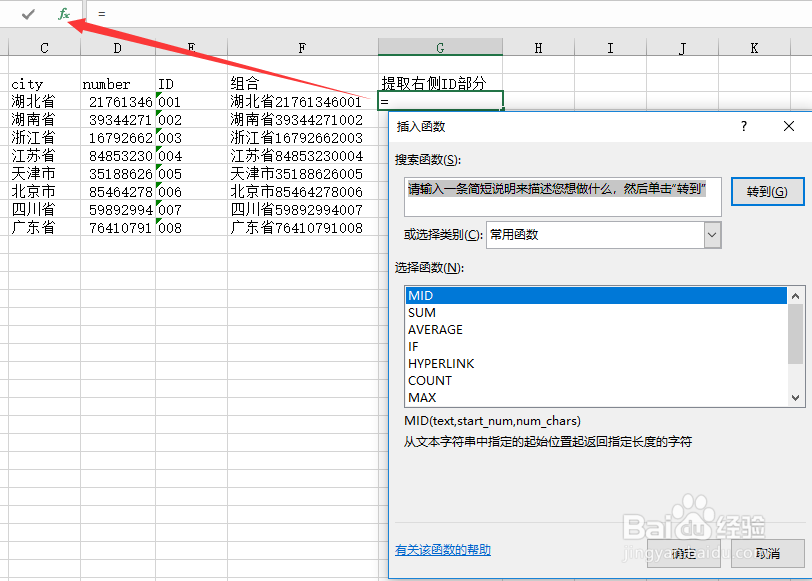
2、在上述操作后,出现如图所示的弹窗,输入right函数,点击【转到】

3、点击【确定】后,出现如图所示弹窗,需要写入两个参数

4、写入right函数的两个参数,即可预览当前的结果

5、点击确定后,并使用填充柄向下填充获取其他单元格右边部分内容

6、总结:
1.打开Excel文件,选中需要获取内容的单元格,点击fx;
2.在上述操作后,出现如图所示的弹窗,输入right函数,点击【转到】;
3.点击【确定】后,出现如图所示弹窗,需要写入两个参数;
4.写入right函数的两个参数,即可预览当前的结果;
5.点击确定后,并使用填充柄向下填充获取其他单元格右边部分内容。
声明:本网站引用、摘录或转载内容仅供网站访问者交流或参考,不代表本站立场,如存在版权或非法内容,请联系站长删除,联系邮箱:site.kefu@qq.com。
阅读量:68
阅读量:66
阅读量:176
阅读量:31
阅读量:32